Как перекинуть игру с айфона на андроид
Содержание
Related Post
- No related post.
Итак, вам чертовски надоела закрытая экосистема iOS и мертвая хватка, которой компания Apple вцепились в свою платформу. В таком случае, Android приветствует вас с распростертыми объятиями, но с переходом на новую платформу не забудьте захватить своё барахлишко.
В Apple не предусмотрено простого способа переноса данных с iOS на Android — компания больше заинтересована в обратном переходе. Тем не менее, при наличии пары полезных инструментов и терпения вы сможете перенести все дынные и не потерять ни файла.
Контакты
Если вы уже давно пользуетесь устройствами Apple, то у вас есть преимущество в виде синхронизации контактов с iCloud. Это позволяет легко залогиниться в iOS и получить доступ к адресной книге, благодаря чему вы можете легко перенести данные на android-устройство.
Для начала вам нужно будет убедиться, что все ваши контакты есть в iCloud: прейдите к основным настройкам iPhone и откройте меню iCloud. Просто убедитесь, что вы залогинены и перетащите переключатель рядом с пунктом «Контакты» в положение «вкл».
Затем перейдите на сайт iCloud и откройте менеджер контактов. В нижнем правом углу вы увидите иконку шестеренки — кликните по ней и выберите все свои контакты, затем воспользуйтесь той же кнопкой, чтобы выбрать «Экспорт vCard». В этом файле будут содержаться все ваши сохраненные контакты, поэтому не оставляйте его где попало.
Со своей vCard переходите прямо на сайт Google Контакты и входите в свой аккаунт Google. Если у вас его ещё нет — заведите, он вам ещё пригодится. Нажмите на вкладку «Ещё» и выберите пункт «Импортировать». После этого вы сможете выбрать файл vCard, и все ваши контакты будет сохранены в облаке Google.
Пользователям Gmail при этом стоит проверить свои контакты. Если вы уже пользуетесь почтой Gmail как основной, то у вас могут быть сохранены многие контакты, только без телефонных номеров. Здесь вам может пригодиться функция «Найти похожие контакты» (в левом меню Google Контактов), которые найдет повторения в вашем списке контактов.
Здесь вам может пригодиться функция «Найти похожие контакты» (в левом меню Google Контактов), которые найдет повторения в вашем списке контактов.
Фотографии и видео
Недавно Google запустили новый фото и видео менеджер для андроид и iOS, поэтому эта процедура тоже будет несложной. Всё, что вам нужно сделать — скачать приложение Google Фото из App Store и зайти в него с помощью своего аккаунта Google.
В настройках вы найдете раздел резервного копирования и синхронизации — просто зайдите в меню и включите функцию резервного копирования фотографий. Для фотографий до 16 мегапикселей и видео до 1080p это будет бесплатно. В Google это называют «высоким качеством», до которого будут сжаты слишком большие изображения. Если вы хотите сохранить фотографии в нетронутом виде, то и такая возможность у вас есть. Однако, это может пойти вразрез с вашим ограничением по объему загружаемых данных в Google Drive, т.к. каждый пользователь получает бесплатно только 15 Гб свободного места. Впервые запуская приложение, у вас всплывет подсказка с этой информацией.
Впервые запуская приложение, у вас всплывет подсказка с этой информацией.
Google может загрузить ваши видеоролики и фотографии прямо с айфона.
В помощью описанной выше процедуры все фотографии и видеоролики с вашего телефона будут сохранены онлайн и доступны на всех устройствах Андроид. Но это относится только к доступному на устройстве содержимому. Но вы же можете захотеть сохранить в том числе и удаленные с устройства файлы, которые хранятся в медиатеке iCloud. Убедитесь, что медиатека iCloud синхронизирована с компьютером с помощью клиента iCloud, после чего перейдите на сайт photos.google.com. Вы можете загрузить файлы, перетащив их со своего компьютера в окно браузера.
Что касается видеороликов, то эта процедура поможет вам только при копировании видеороликов, снятых именно вами. Любой видео-контент, купленный в iTunes, защищен системой управления правами на цифровую интеллектуальную собственность, поэтому вы не сможете использовать его на устройствах сторонних компаний. Облом.
Облом.
Закладки
Если вы хоть сколько-нибудь времени тратите на интернет-серфинг, то скорее всего, в мобильной версии браузера Safari у вас сохранены закладки, которые вы бы тоже хотели перенести на другое устройство. Как и обычно, в Apple постарались сделать эту процедуру как можно сложнее. Самый простой и быстрый способ — воспользоваться клиентом iCloud на вашем компьютере.
Убедитесь, что в настройках iCloud на телефоне у вас отмечена синхронизация Safari, затем перейдите к компьютеру и откройте iCloud. Одним из пунктов синхронизации будут Закладки. Чтобы синхронизация шла сразу через Chrome, он должен быть установлен на вашем компьютере. Если вы решили, что будете пользоваться на телефоне бразуером Firefox, то можете перекидывать закладки прямо в него. Оба браузера имеют функцию синхронизации онлайн и мобильной версий.
Помните: если на iOS вы все время пользовались браузером Chrome, то вся работа уже выполнена за вас: закладки из Chrome автоматически синхронизируются между разными устройствами.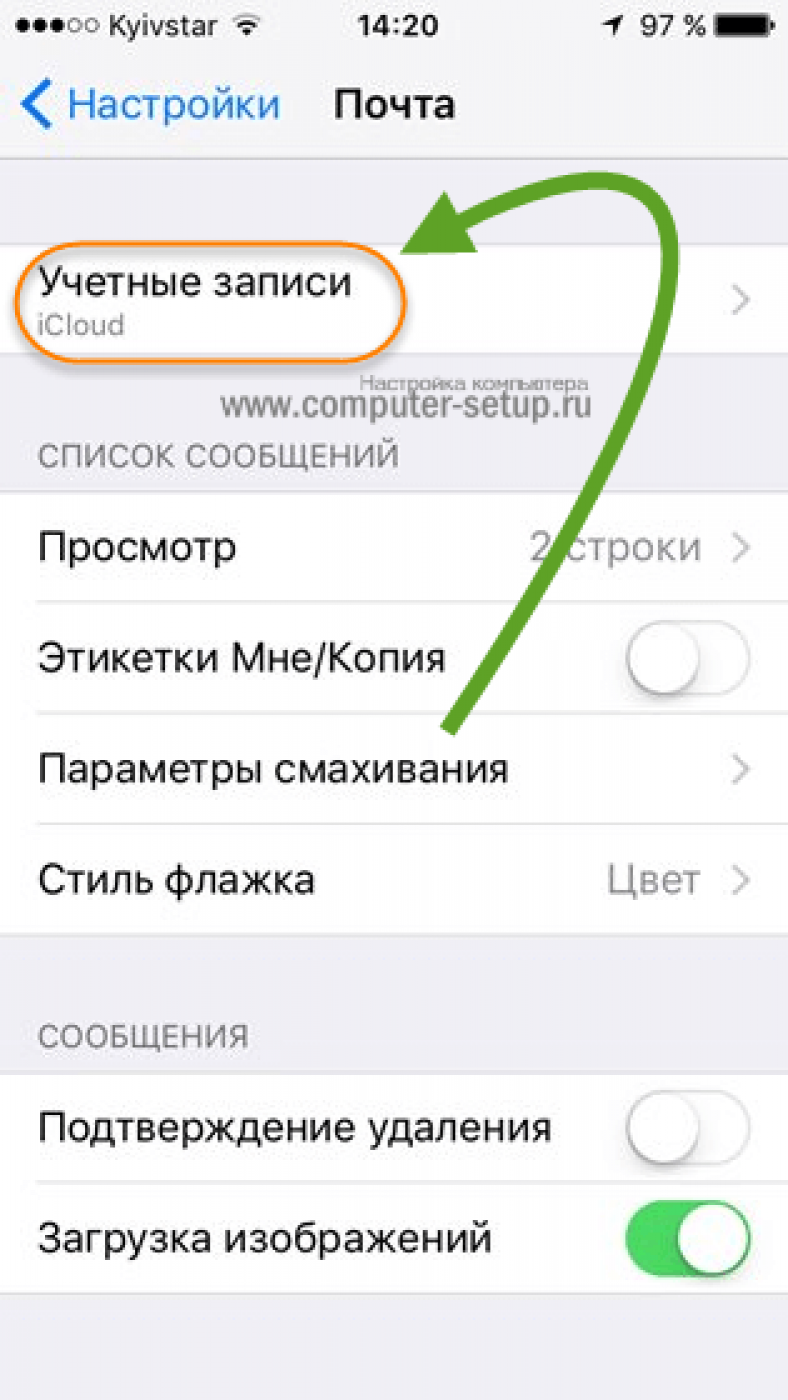 Браузер Firefox пока не представлен в iOS, поэтому, если вы захотите пользоваться на андроиде именно им, то вам придется пройти через описанную выше процедуру синхронизации.
Браузер Firefox пока не представлен в iOS, поэтому, если вы захотите пользоваться на андроиде именно им, то вам придется пройти через описанную выше процедуру синхронизации.
Почта
Если на айфоне вы пользовались Gmail-клиентом, то смело можете пропускать этот пункт: вся ваша почта появится на новой операционной системе, когда вы зайдете в аккаунт Google. Если вы пользуетесь почтой iCloud, вы можете не отказываться от своего адреса, потому что у многих производителей есть универсальные приложения для электронной почты, которые позволяют добавлять вам различные IMAP аккаунты (вроде iCloud). У приложения от Gmail теперь тоже есть такая возможность.
Календарь
В календаре от iOS нет функции экспорта данных, поэтому вам нужно ознакомиться с ещё одним приёмом iCloud, который поможет вам перенести данные в календарь Google.
Чтобы перенести данные с календаря iCloud в систему Google вам нужно будет открыть настройки iOS и убедиться, что календарь синхронизируется с iCloud.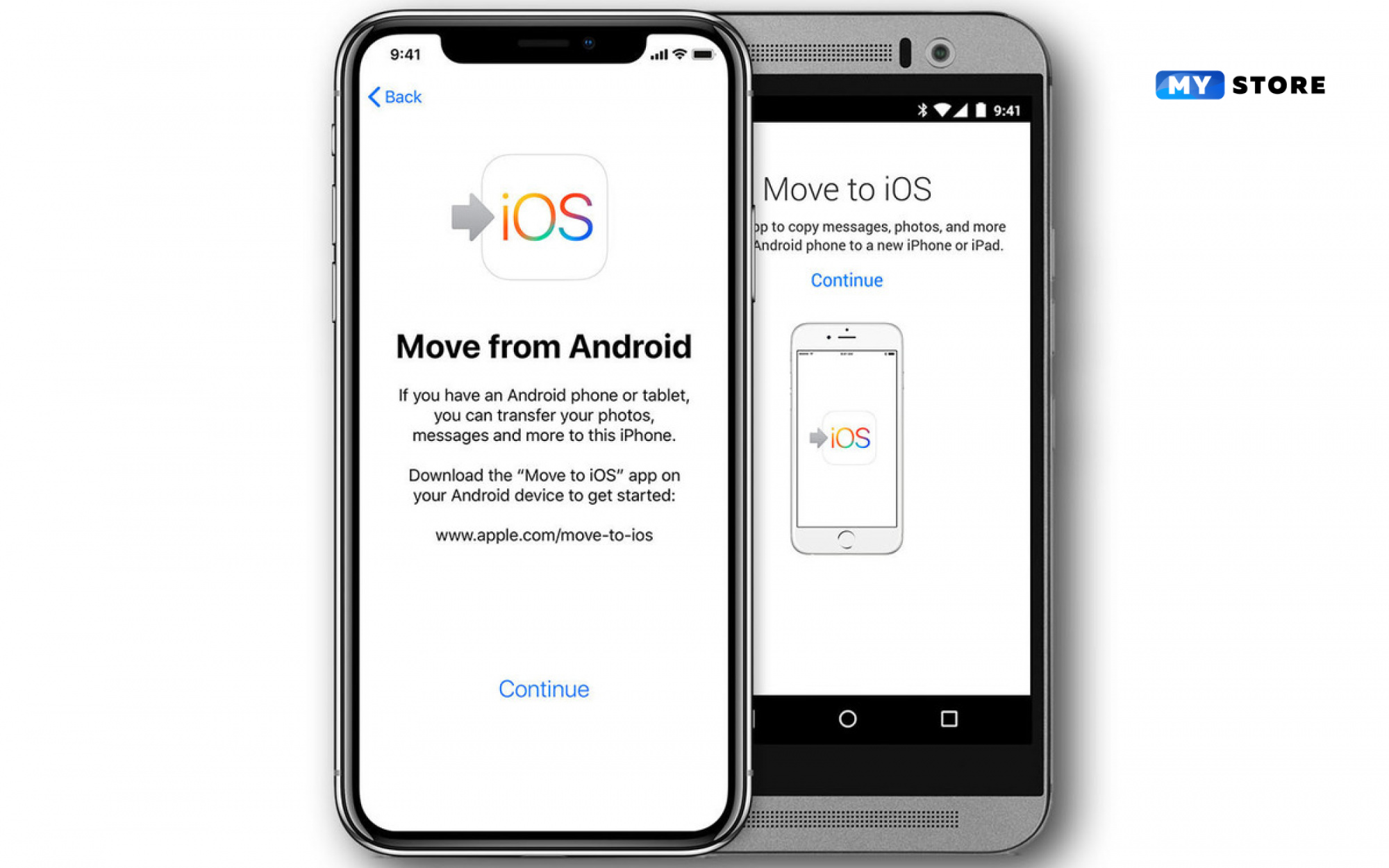 После этого, на вашем компьютере, перейдите на сайт iCloud и откройте календарь. Кликните на значке «Поделиться» рядом с календарём, который вы хотите экспортировать, и сделайте его общедоступным. После этого вы получите ссылку, которая будет начинаться с webcal://, но вы можете изменить её на http:// и вставить в адресную строку браузера.
После этого, на вашем компьютере, перейдите на сайт iCloud и откройте календарь. Кликните на значке «Поделиться» рядом с календарём, который вы хотите экспортировать, и сделайте его общедоступным. После этого вы получите ссылку, которая будет начинаться с webcal://, но вы можете изменить её на http:// и вставить в адресную строку браузера.
После перехода по этому адресу, у вас автоматически загрузится файл ICS, который вы сможете использовать для импорта календаря в Google аккаунт. В календаре Google нажмите на вкладку «Другие календари» в левом меню сайта и выберите «Импортировать календарь». В открывшем меню вам нужно будет только найти и выбрать скачанный ICS-файл.
Музыка
Google Play Music — эквивалент iTunes для андроид-устройств, он песен распознает форматы MP3, WMA, FLAC, AAC, OGG, и в него можно загружать до 50 000 песен.
Но из-за того, что у айфона отсутствует полностью доступная файловая система, вам будет непросто экспортировать туда файлы со своего устройства. Самый быстрый способ перейти на Play Music — с помощью iTunes синхронизировать вашу музыкальную библиотеку с компьютером, а затем загрузить её в облако Google.
Самый быстрый способ перейти на Play Music — с помощью iTunes синхронизировать вашу музыкальную библиотеку с компьютером, а затем загрузить её в облако Google.
Если у вас относительно небольшая коллекция музыки, то вы можете загрузить все свои песни, просто перейдя на сайт Play Music и перетащив их в окно браузера. Для загрузки больших коллекций скачайте десктопное приложение Google Music Manager. Чтобы загрузить файлы вам нужно будет указать необходимую библиотеку iTunes на вкладке загрузок.
Компания Apple уже несколько лет продает музыку, незащищенную правами на цифровую интеллектуальную собственность, но если в вашей библиотеке все-таки только защищенные файлы, то вы уже никак не сможете перенести их в Play Music.
Приложения и игры
Одна из причин, по которой люди остаются верны iOS — огромный выбор приложений и игр, но в последние годы Android успел нагнать своего конкурента. Тем не менее, вы не найдете способа напрямую перенести приложения и игры с iPhone на Android: операционные системы несовместимы, и пока не существует способа доказать, что вы уже приобрели какое-то приложение в iOS. Если вы захотите получить тот же контент, вам потребуется купить его снова.
Если вы захотите получить тот же контент, вам потребуется купить его снова.
Распространенные приложения вроде Facebook, WhatsApp и Pandora доступны и на Android. Чтобы быстро найти их, перейдите на вкладку «Лучшие приложения». Чтобы найти какое-то конкретное приложение, придется немного поискать. Онлайн магазин Play Market позволяет легко найти как платные, так и бесплатные игры и приложения, и делать это через браузер быстрее, чем с вашего устройства. Кроме того, вы можете установить приложения на телефон или планшет прямо из браузера (честно говоря, непонятно почему в Apple до этого ещё не дошли).
Если вы не можете найти приложение, которые вы использовали на Android, то проверьте сайт AlternativeTo. На нем представлены альтернативы множеству приложений и игр.
Больше всего проблем вызовет настройка и сортировка всех установленных приложений, но в любом случае переход к облачному хранению файлов на обоих операционных системах сделали этот процесс гораздо проще.
Воспользовавшись нашей инструкцией, вы сделаете это в считанные секунды.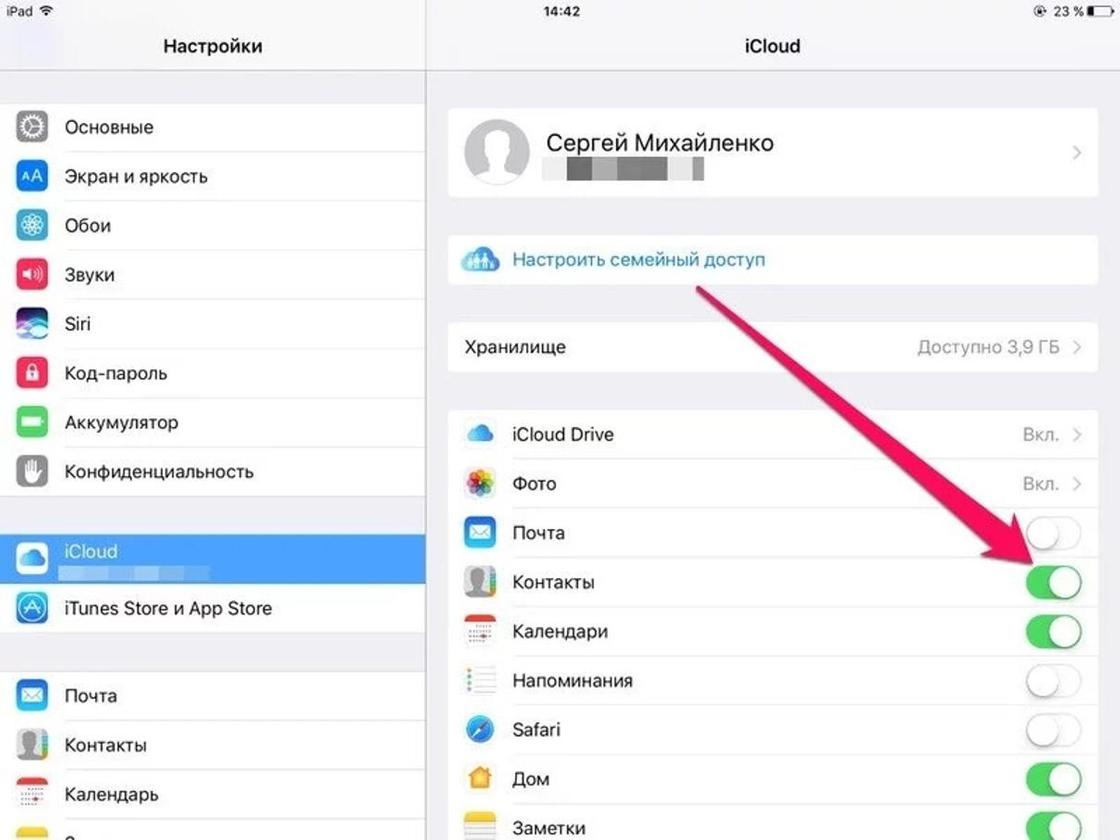
Как перенести файлы со старого Android устройства на новое iOS 11? Или как перенести данные с айфона на андроид ? Благодаря приложению Перенос на iOS, Google, и программе iTunes для Android, можно бесплатно перенести контакты, фото , музыку и фото или другие файлы с андроида на айфон.
Как перенести данные со старого iPhone на новый iPhone
Перенос данных с айфона на айфон через Tenorshare iTransGo
Tenorshare iTransGo — это программное обеспечение на базе ПК / Mac, предназначенное для передачи данных с iPhone на iPhone / iPad / iPod touch. Это позволяет вам 1-Клик клонировать все: со старого телефона до нового или выборочно копировать с iPhone на iPad контакты, фотографии, заметки и т. д.
Шаг 1. Скачайте программу с официального сайта, установите ее на свой компьютер и запустите.
Шаг 2. Если вы хотите перенести все данные со старого iPhone на новый iPhone, установите флажок «Выбрать все» на исходном iPhone. Он отобразит общий размер данных, который вы выбрали, и сколько его потребуется для вашего iPhone.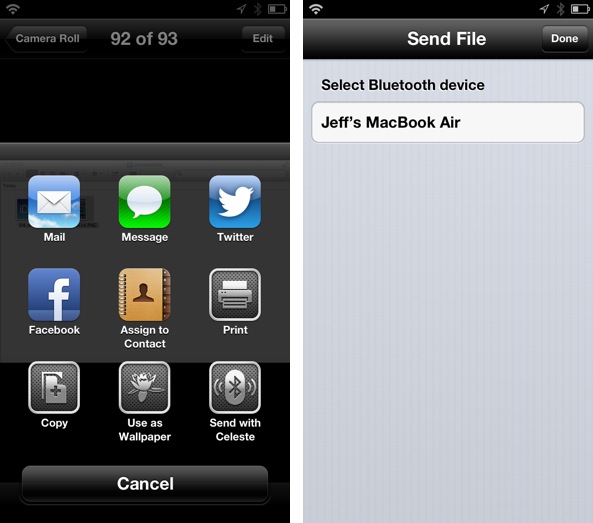 Нажмите «Начать перенос», чтобы начать перенос полного содержимого на новый iPhone.
Нажмите «Начать перенос», чтобы начать перенос полного содержимого на новый iPhone.
iCloud – как перекинуть данные с iPhone на iPhone
Включите старое устройство, открой «Настройки», и выберите пункт «iCloud», в меню нажмите «Резервная копия», включите кнопку «Создать резервную копию».
На новом айфоне настроите язык, сеть, и в пункте «Настройки» выберите «Восстановить из копии iCloud», введите Apple ID и пароль, зайдите iCloud, далее вы можете свободно сохранить копию на новый гаджет.
iTunes — как переместить данные с iPhone на iPhone
Прежде всего, лучше установите последнюю версию iTunes, подключите старый iPhone, iPad и iPod к компьютеру через шнур USB.
1. Открой программу iTunes, зажав на кнопку iPhone в меню.
2. В появлявшем справке нажмите «Создать копию сейчас», и резервеое копирование сделано.
3. Запустите новый айфон 8, выберите руский язык, подключение к сети Wi-Fi.
4.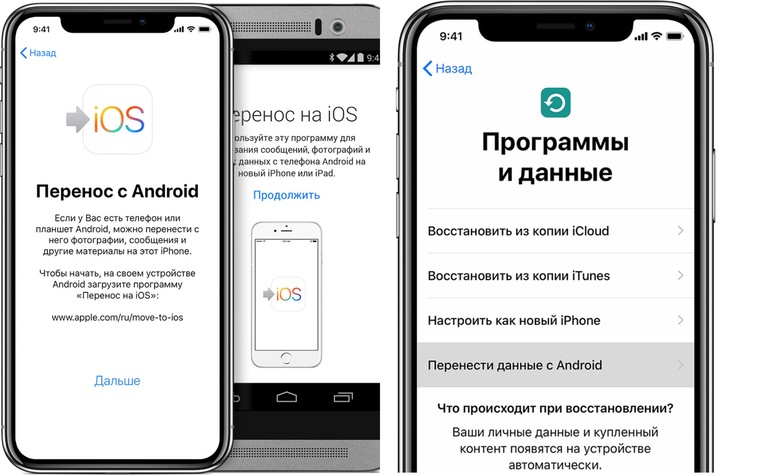 Потом открой «Настройки», нажмите на пункт «Восстановить из копии iTunes», и резервный файл восстановлен на новый iPhone.
Потом открой «Настройки», нажмите на пункт «Восстановить из копии iTunes», и резервный файл восстановлен на новый iPhone.
Как передать данные с Android на iPhone
Перенос на iOS
Для успешного переноса файлов с android на iOS 11 с помощью приложения Перенос на iOS необходимо, чтобы выполнялись следующие условия:
- На Айфоне должна стоять система iOS 11, а на Android – не ниже 4.0;
- Все программы, влияющие на функционирование Wi-Fi модуля, следует остановить или вовсе удалить;
- На Айфоне должно быть достаточно свободного пространства для новых данных;
- Аккумуляторы на устройствах нужно полностью зарядить;
- Прервать копирование может даже телефонный звонок, поэтому на смартфонах лучше временно отключить входящие вызовы с помощью активации авиарежима.
1. Загрузите и установите приложение, потом запустите его. нажмите «Продолжить», а затем ознакомьтесь и согласитесь с условиями.
2. В процессе настройки iOS 11 на iPhone или iPad как нового устройства, остановитесь на шаге «Программы и данные», и выберитепункт «Перенести данные из ОС Android» (Move Data from Android ).
3. В окне «Найдите код» кликните «Далее», тем самым активируя синхронизацию мобильных аппаратов. И вы можете перенести контакты, сообщения, фотографии, видео, закладки, Google аккаунты и записи календаря. Эти данные могут отличаться, в зависимости от Android устройства.
4. После того, как процесс переноса данных будет завершен, вы можете продолжить настройку iPhone или iPad.
Это приложение, которое выпустила компания Apple, самый простой способ пересона большенство файлов. Рекомендуется пользователям с телефонных данных.
Облачный хранилищ Google
Синхронизировать контакты, заметки, календари и другую важную информацию на iPhone 8 можно с помощью Гугл. Делается это следующим шагам.
Шаг 1. Открой настройки, выберите Учетные записи и Google. Дальше нажмите кнопку Синхронизировать Контакты. Тогда мы перенесем все данные с Android-телефона в облачный сервис Google.
Шаг 2. Потом будет извлечение из облачного хранилища Google на iPhone. Открой настройки на вашем айфоне, далее проследуйте в пункт меню Почта, адреса, календари. Здесь нажмите Добавить учетную запись, и Учетная запись CardDAV. Введите ваши Сервер, Пользователь и Пароль. И в конце концов нажмите Вперед, выполнится передача список данных. Теперь вся информация с Android-телефона есть и на iPhone 8.
Открой настройки на вашем айфоне, далее проследуйте в пункт меню Почта, адреса, календари. Здесь нажмите Добавить учетную запись, и Учетная запись CardDAV. Введите ваши Сервер, Пользователь и Пароль. И в конце концов нажмите Вперед, выполнится передача список данных. Теперь вся информация с Android-телефона есть и на iPhone 8.
Данный метод выполняется без компьютера, сделается это лишь на телефоне, и не требуется последующее сохранение на одном или нескольких устройствах, что существенно экономит время.
С помощью iTunes
Перенести файлы с андроида на айфон 7 кроме вышесказанного способа, можно через iTunes.
Сначала необходимо подключить андроид к компьютеру и копировать все нужные музыки, изображении, и видео. Далее нужно переключить айфон с компьютером, и запустить iTunes. Чтобы переместить музыки, следует зайти во вкладку «Музыка», отмечать соответствующие пункты и указывать путь к каталогу, где хранятся файлы. И нажмите «Применить», тем самым активируя процедуру копирования.
iTunes может быстро перекинуть заметку, контакты, музыку, видео, фото на новый айфон. Преимущество в том, что программа iTunes бесплатная. Но неполадок – надо на вашем компьютере установить iTunes.
Как импортировать данные с iPhone на Android
Иногда вам требуется переносить данные с айфона на Android, сейчас 5 способов помогут вам осуществить переход с iOS на Android.
Перенос контактов с iPhone на Android через iTunes
Вы можете бесплатно передавать файлы, например, контакты, фото, электронную почту, дополнительные номера или заметки с iPhone на Андроид при помощи iTunes.
1. Надо запустить программу iTunes, подключить смартфон apple к ПК при помощи кабеля.
2. Потом слудует нажать кнопку «Информация», и поставить галочку в пункте «синхронизация контактов», выбрать в раскрывающемся списке «Google Контакты».
3. Нужно заходить в Google и дождиться завершения синхронизации контактов с iPhone.
Перенос данных с айфона на андроид через iCareFone
Вы можете использовать инструменты Tenorshare iCareFone для передачи данных на компьютер.
Затем используйте USB-кабель для подключения телефона Andriod к компьютеру, а затем передайте данные с компьютера на телефон Andriod. Кроме этого, с этим удивительным инструментом, вы можете легко очистить от ненужных файлов и ускорить ваши устройства, управлять контактами, фотографиями, видео, музыку, приложениями ,создать резервные копирования и восстановить iOS устройство в случае потери данных и т.д.
Импорт данных WhatsApp с iPhone на Android через iCloud
После замены старого айфона, необходимо сделать резервное копирование. iCloud позволит импортировать чаты WhatsApp в android смартфон или планшет без потери данных.
- Заходите в iCloud.
- Переходите в раздел «Резервная копия»
- Дождитесь до завершения процесса сохранения.
И теперь должно запустить новое устройство, в нем будут сохранены все переписки и истории сообщений WhatsApp.
Экспорт данных с iPhone на Android через почту Gmail
Чтобы экспортировать данные с айфон 7 на смартфон android через сервис Google, вам понадобится зайти в учетную запись Gmail, и осуществляет синхронизация информации.
1. Перейти в настройки и в разделе «Почта, адреса, календари», выбрать «Добавить учетную запись».
2. Вводить данные google аккаунта и жмем далее. Укажить необходимые пункты, которые следует синхронизировать. Информация будет перенесена на ваш девайс.
Передача заметок с iPhone на Android с помощью yandex
К тому же, есть один вариант — сервис «Яндекс.Переезд», является дополнением к облачному хранилищу «Диск». Он может копировать данные с iPhone, iPad, iPod на облачный сервис, и скинуть с облачного на Android, два устройства обмениваются файлами через данный способ.
Шаг 1. Установите Яндекс.диск на айфоне. Настроите логин, пароль от учетки, кликните кнопку «Далее». Информация будет перемещена в облачный сервис.
Шаг 2. Введите те же требуемые данные в диск. И открой Яндекс.Переезд, перейдите в разделе «Настройки», нажмите «Переезд с телефона на телефон».
Шаг 3. Напишите сгенерированный ранее код, тапните «Начать перенос».
Перемещение с iPhone на Android при помощи Outlook
Если вам требуется копироваить журнал номеров на другой телефон, Outlook – тоже лучший выбор, позволит загрузить контакты в сервис Outlook. Сначала вы можете активитировать аккаунт и укажить «Outlook.com». Нажмите «Синхронизация» и данные перемещены с iPhone на Android.
Сначала вы можете активитировать аккаунт и укажить «Outlook.com». Нажмите «Синхронизация» и данные перемещены с iPhone на Android.
В итоге, в этой статье расскажут подробнее о том, как перенести с iPhone на Android, и как перекинуть информацию с Android на iPhone, и как сихронизировать файлы с iPhone на iPhone. Надеюсь, что эти методы полезны для вас.
Благодаря развитию мессенджеров и социальных сетей, мы запросто можем обмениваться сообщениями, фото и видео с пользователями независимо от ОС, которую они используют. Однако при плохом интернете или его полном отсутствии передача файлов, в особенности больших, станет реальной проблемой. И все же решение есть — это приложения, которые передают файлы с устройства на устройство напрямую, то есть без интернета.
Это приложение — одно из самых популярных. Работает оно по принципу drag’n’drop и поддерживает любые типы файлов. Вам нужно всего лишь включить поиск и перетащить нужный файл на иконку найденного устройства.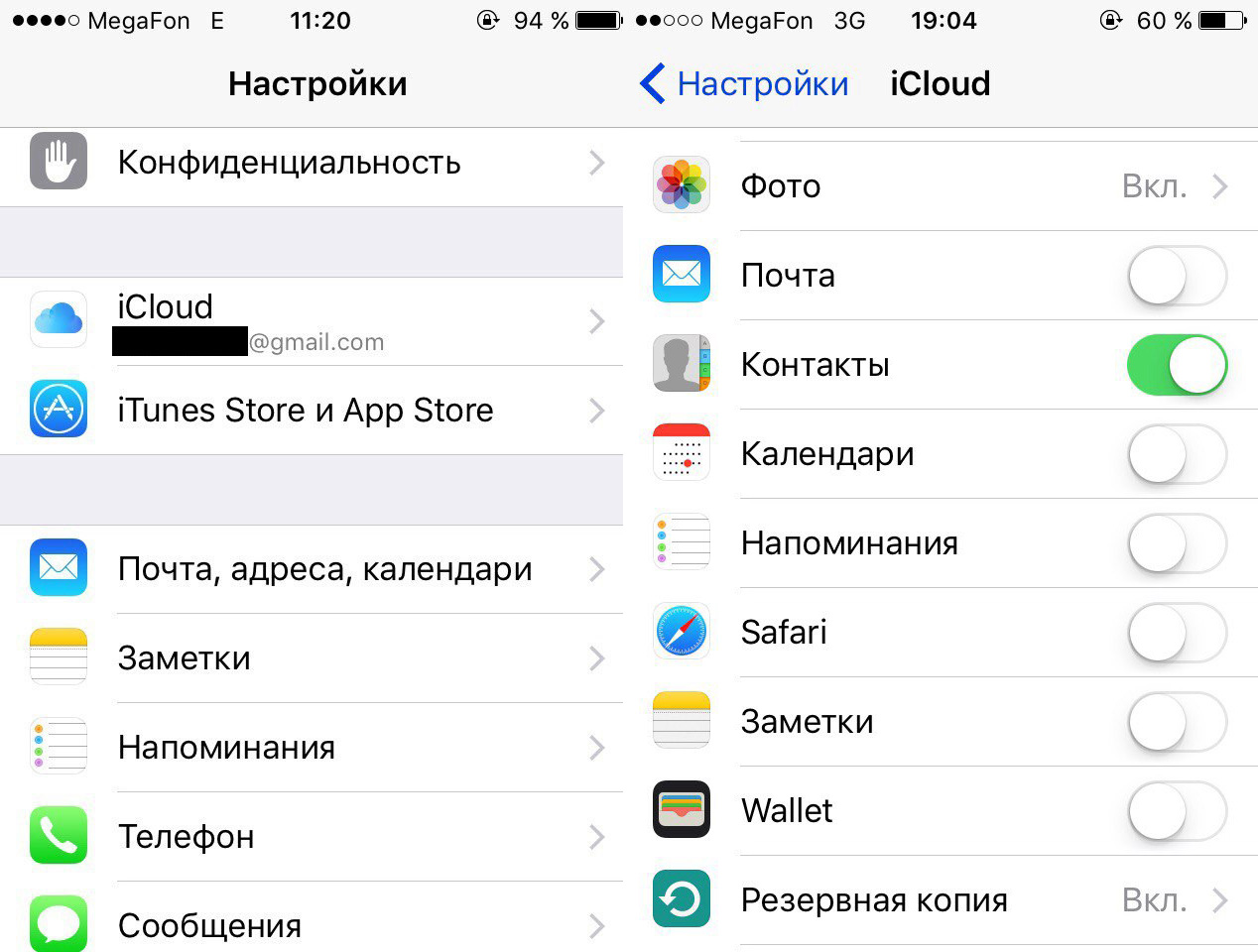 Для работы приложение должно быть установлено на обоих девайсах, но, поскольку Instashare доступен для всех популярных платформ, это не проблема. Отличный вариант для старых устройств без поддержки AirDrop и Bluetooth LE.
Для работы приложение должно быть установлено на обоих девайсах, но, поскольку Instashare доступен для всех популярных платформ, это не проблема. Отличный вариант для старых устройств без поддержки AirDrop и Bluetooth LE.
Как перекидывать игры на айфоне
Статьи › Деньги › Как взломать игру на деньги
Перенос через iCloud
- Перейдите в Настройки — Учетная запись Apple ID — iCloud.
- Найдите раздел с нужной игрой и разрешите приложению выгрузку данных в облако.
- Запустите игру на старом устройстве, и прогресс выгрузится в iCloud.
- После этого нужно будет запустить игру на новом девайсе с той же учетной записью Apple ID.
Перенос игр на iPhone может быть осуществлен различными способами, и в данном тексте представлено несколько из них. Вот сокращенный список фактов с глубокой уникализацией рерайтом:
- Игры можно переносить на iPhone через iCloud. Для этого нужно перейти в настройки, выбрать учетную запись Apple ID, и разрешить приложению выгрузку данных в облако.
 После этого нужно запустить игру на новом девайсе с той же учетной записью Apple ID.
После этого нужно запустить игру на новом девайсе с той же учетной записью Apple ID.
- Игры также можно передавать через приложение «Файлы» на iPhone. Нужно нажать на файл, затем на «Поделиться» и выбрать вариант отправки, например, AirDrop, «Сообщения» или «Почта».
- Да, игры можно передать с одного iPhone на другой. Для этого нужно следовать инструкции, которая подскажет, как скопировать приложения из iPhone в iTunes, а оттуда в другой iPhone.
- Чтобы перенести приложение на iPhone, нужно нажать и удерживать значок любого приложения на экране, затем нажать «Изменить экран «Домой»», и перетащить приложение в другое место.
- Действительно, приложения можно делиться на iPhone. Для этого нужно зажать значок приложения на домашнем экране iPhone или iPad, и выбрать возможность «Поделиться приложением».
- Чтобы передавать игры с телефона на телефон, можно использовать приложение APK Extractor и Bluetooth для передачи данных.

- Если нужно передать игру через AirDrop, нужно открыть приложение и нажать кнопку «Поделиться», затем кнопку AirDrop и выбрать пользователя AirDrop, которому нужно отправить содержимое.
- Перенести приложение через AirDrop тоже можно. Для этого нужно выбрать приложения на старом iPhone, нажать кнопку «Поделиться», выбрать целевой iPhone и на новом iPhone нажать «Принять».
- Чтобы перенести игру в iCloud, нужно включить Интернет соединение на устройстве и iCloud синхронизацию в настройках игры. Тогда игровой прогресс будет привязан к вашему iCloud.
- Как передавать игры через айфон
- Можно ли передать игры с айфона на айфон
- Как перекидывать приложение на айфоне
- Можно ли делиться приложениями на айфоне
- Как передавать игры с телефона на телефон
- Как передать через Аирдроп игру
- Как перенести приложение через Airdrop
- Можно ли перенести игру в iCloud
- Как перенести игру на iCloud
- Как сгруппировать приложения на айфоне
- Как передать приложение через Bluetooth на айфоне
- Как отправить приложение
- Как поделиться платной игрой на айфоне
- Как скачать игру с другого Apple ID
- Как можно отправить приложение через блютуз
- Как передавать игры через Bluetooth
- Как создать клон игры на айфоне
- Можно ли через шарит перекинуть игру на айфон
- Как сохранить данные игры на айфоне
- Как перенести все приложения в iCloud
- Как перенести данные и приложения с одного телефона на другой
- Можно ли передать приложение с айфона на андроид
Как передавать игры через айфон
Отправка файлов из приложения «Файлы» на iPhone:
- Коснитесь файла и удерживайте его, затем коснитесь «Поделиться».
 Совет.
Совет. - Выберите вариант отправки (например, AirDrop, «Сообщения» или «Почта»), затем коснитесь «Отправить».
Можно ли передать игры с айфона на айфон
Да, вы можете! В этой статье мы расскажем, как это делается. Ещё вы узнаете, как предавать лицензионные медиа файлы с одного компьютера на другой через программу iTunes. Следуйте инструкции, которая подскажет, как скопировать приложений из iphone в iTunes, а оттуда в другой iphone.
Как перекидывать приложение на айфоне
Упорядочение приложений:
- Нажмите и удерживайте значок любого приложения на экране, затем нажмите «Изменить экран «Домой»».
- Перетащите приложение в другое место, например на панель Dock в нижней части экрана.
- На iPhone X или более поздней модели нажмите «Готово», чтобы сохранить изменения.
Можно ли делиться приложениями на айфоне
Шаг 1. Зажмите значок приложения на домашнем экране iPhone или iPad. Шаг 2. Выберите возможность «Поделиться приложением».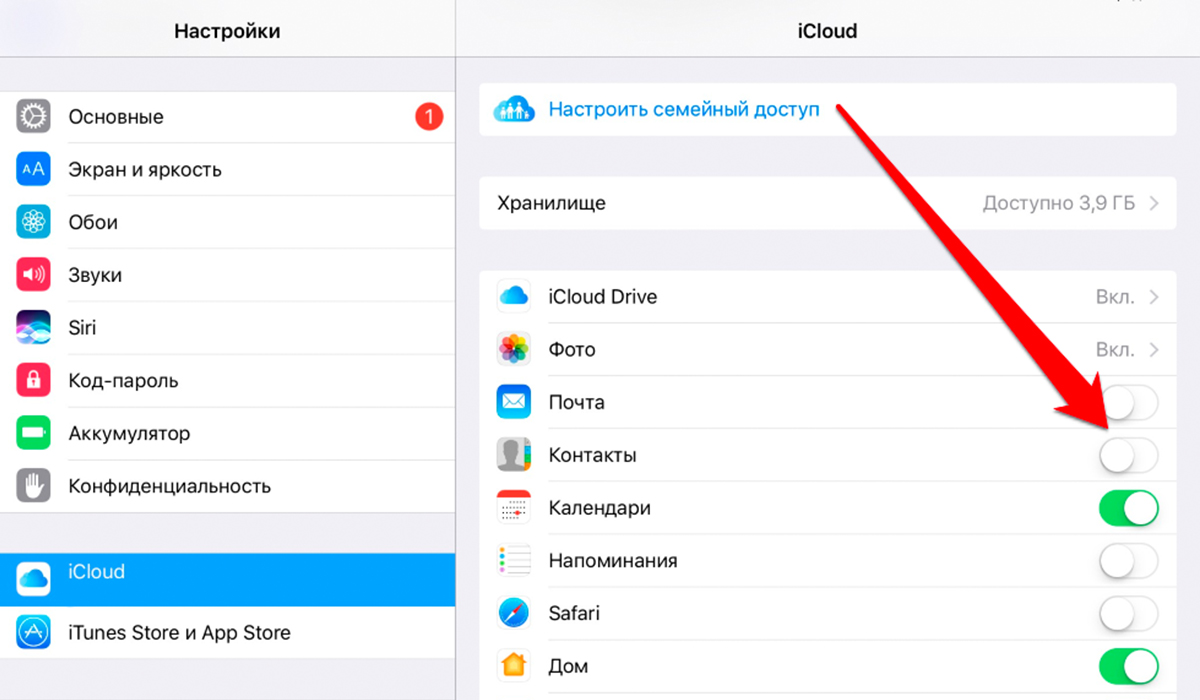
Как передавать игры с телефона на телефон
Сначала требуется скачать из Google Play и установить приложение APK Extractor. На обоих телефонах должен быть включен Bluetooth для передачи данных. После запуска программы в списке файлов необходимо найти приложение, которое необходимо перенести. Откроется меню, в котором нужно выбрать пункт «Отправить».
Как передать через Аирдроп игру
Использование AirDrop:
- Откройте приложение и нажмите кнопку «Поделиться». В приложении «Фото» можно смахивать влево или вправо для выбора нескольких фотографий.
- Нажмите кнопку AirDrop.
- Выберите пользователя AirDrop, которому требуется отправить содержимое.
Как перенести приложение через Airdrop
Шаг 1. Выберите приложения на старом iPhone, которые вы хотите отправить на новый iPhone, и нажмите кнопку «Поделиться», а затем выберите целевой iPhone. Шаг 2. На Вашем новом iPhone нажмите «Принять», чтобы разрешить Airdrop перенос выбранных приложений со старого на новый iPhone.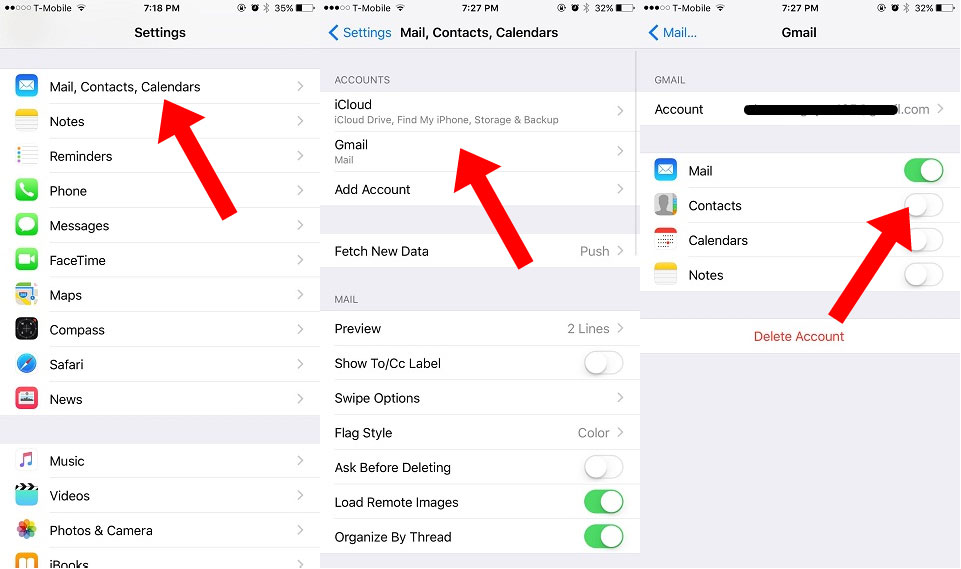
Можно ли перенести игру в iCloud
Чтобы сохранить вашу игру используя iCloud, включите Интернет соединение на устройстве и iCloud синхронизацию в настройках игры, тогда Ваш игровой прогресс будет привязан к вашему iCloud. Как мне перенести игровой прогресс?
Как перенести игру на iCloud
Откройте приложение «Файлы». Перейдите к файлу, который требуется сохранить на устройстве. Нажмите файл, чтобы загрузить его, или нажмите и удерживайте файл, затем выберите «Загрузить». Любые изменения, внесенные в файл, будут автоматически отправлены в iCloud Drive при подключении к Интернету.
Как сгруппировать приложения на айфоне
Создание папок
Коснитесь фона на экране «Домой» и удерживайте его, пока приложения не начнут покачиваться. Чтобы создать папку, перетяните значок одного приложения на значок другого приложения. Перетяните значки других приложений в ту же папку. В папке можно разместить несколько страниц с приложениями.
Как передать приложение через Bluetooth на айфоне
Передать данные с iPhone так же просто, как с Android, не получится: Bluetooth Айфона сопрягается только с дополнительными девайсами, вроде гарнитур и беспроводных колонок, а вот использовать его для отправки / приёма файлов невозможно.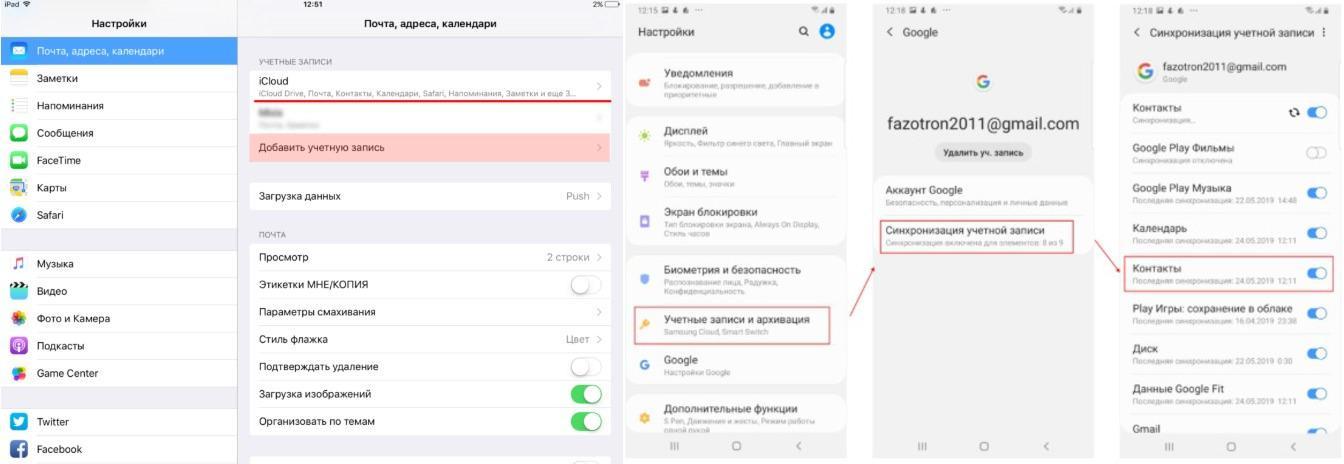
Как отправить приложение
Как поделиться приложениями:
- Откройте приложение Google Play.
- В правом верхнем углу экрана нажмите на значок профиля.
- Выберите Управление приложениями и устройством.
- На вкладке «Общие сведения» рядом с пунктом «Обмен приложениями» нажмите Отправить.
- Выберите приложения.
- Нажмите Отправить.
- Выберите получателя.
Как поделиться платной игрой на айфоне
Откройте «Настройки» > [Ваше имя] > «Семейный доступ». Коснитесь «Общие покупки», затем следуйте инструкциям на экране.
Как скачать игру с другого Apple ID
Использование iPhone или iPad для загрузки содержимого, приобретенного членами семьи:
- Откройте приложение App Store, Apple TV или «Книги».
- Найдите покупки члена вашей семьи.
- Выберите имя члена семьи, чтобы увидеть приобретенное им содержимое.
- Чтобы загрузить элемент, нажмите кнопку загрузки рядом с ним.

Как можно отправить приложение через блютуз
Как передать Android Приложение по Bluetooth?:
- Нажмите на приложение удерживая 2-3сек., чтобы появился список
- В появившемся списке выберите «Передать»
- Способ передачи — Bluetooth.
- Выберите устройство, на которое вы хотите передать 5. Подтвердите принятие файла на устройстве получателя
Как передавать игры через Bluetooth
Нажимаем на кнопку справа от приложения и перед нами появляется список с вариантами того, как можно им поделиться. Выбираем Bluetooth и ждем некоторое время. На устройство получателя придет APK файл, который нужно установить через любой файловый менеджер.
Как создать клон игры на айфоне
Как сделать копии приложений на рабочем столе:
- Перейдите в библиотеку приложений.
- Выберите любое приложение, нажмите и удерживайте.
- Перетащите иконку на рабочий стол.
- Повторите вышеперечисленные действия нужное количество раз.

Можно ли через шарит перекинуть игру на айфон
На iPhone откройте приложение и нажмите кнопку «Получить», после чего откроются все порты для получения файлов. Как только вы предоставите все необходимые разрешения, устройство начнет поиск ближайших устройств, на которых запущено приложение Shareit и которые готовы к приему файлов.
Как сохранить данные игры на айфоне
Переходим Настройки —> iCloud —> Резервная копия —> Создать резервную копию.
Как перенести все приложения в iCloud
Выбор приложений на iPhone, iPad или iPod touch для резервного копирования:
- Выберите «Настройки» > [ваше имя] > iCloud.
- Нажмите «Управлять хранилищем учетной записи» или «Управление хранилищем», а затем — «Резервные копии».
- Нажмите имя используемого устройства.
Как перенести данные и приложения с одного телефона на другой
Изучите пошаговое руководство по переносу приложений с Андроида на Андроид:
- Установите и запустите MobileTrans на своем компьютере.

- Подключите к компьютеру два телефона Android.
- Подождите несколько минут, и все ваши приложения со старого телефона Андроид будут перенесены на новый телефон Android.
Можно ли передать приложение с айфона на андроид
На устройстве Android откройте приложение «Перенос на iOS». Если у вас нет этого приложения, нажмите кнопку QR-кода на новом устройстве iOS и отсканируйте QR-код с помощью камеры устройства Android, чтобы открыть магазин Google Play. Нажмите «Продолжить» и ознакомьтесь с условиями использования.
Как перенести игровой прогресс с iPhone на Android
Ссылки на устройства
- Android
- iPhone
- Устройство отсутствует?
Если вы решили перейти со своего iPhone на устройство Android, перенести все свои данные с одной платформы на другую будет непросто.
С помощью облачного диска и приложений сейчас, конечно, лучше, чем было в прошлом, но есть еще некоторые вещи, которые нельзя перенести.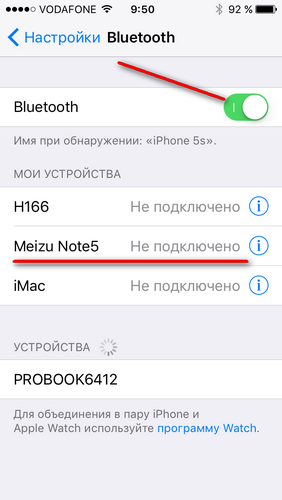 К сожалению, одной из таких вещей является ваш игровой прогресс.
К сожалению, одной из таких вещей является ваш игровой прогресс.
Android и iOS — это разные платформы, которые используют совершенно разные форматы файлов. Это означает, что невозможно вручную перенести файлы сохранения между платформами. Однако, благодаря преобладанию облачных хранилищ, большинство игр сохраняют прогресс вашей учетной записи в сети. Это означает, что меньше необходимости хранить ваш прогресс в памяти телефона.
Вы можете синхронизировать игровой прогресс с разных устройств, подключив их к одной учетной записи в социальной сети. В этой статье объясняется, когда это возможно и как это сделать.
Синхронизация игрового прогресса через социальную сеть
Большинство новых игр, в которые вы играете на своем смартфоне, могут сохранять прогресс как в памяти телефона, так и в облаке.
Если вы свяжете игру, в которую вы играете, со своей учетной записью Facebook, она также сохранит ваш прогресс на Facebook. Это означает, что в следующий раз, когда вы войдете в систему с другого устройства и запустите игру, вы возобновите игру с того места, на котором остановились.
Большинство популярных игр для смартфонов, таких как Subway Surfers, можно связать с вашей учетной записью в социальной сети. Если вы достигли определенного уровня на iPhone и теперь хотите возобновить его на устройстве Android, вам нужно всего лишь:
- Запустите игру на своем iPhone.
- Проверьте, есть ли возможность привязки к вашей учетной записи в социальной сети. В Subway Surfers, например, есть опция Играть с друзьями , которая связывает ее с вашим Facebook.
- Следуйте инструкциям на экране, чтобы связать свой игровой профиль с учетной записью в социальной сети.
- Запустите вменяемую игру на андроид устройстве.
- Нажмите на ту же опцию социальной сети.
- Войдите в свою социальную сеть и увидите, что весь ваш игровой прогресс там.
Подходит ли этот метод для всех игр?
Этот метод должен работать на всех играх, которые вы можете связать со своими учетными записями в социальных сетях. Как только вы свяжете их, игра сохранит весь прогресс в облаке. Таким образом, вам не нужно беспокоиться о переносе файлов сохранения.
Как только вы свяжете их, игра сохранит весь прогресс в облаке. Таким образом, вам не нужно беспокоиться о переносе файлов сохранения.
Если игра не поддерживает такого рода облачные сохранения, то вы не сможете перенести прогресс. Например, это не сработает для некоторых однопользовательских игр, но это редкие случаи.
Кроме того, если игра выпущена только для iOS, вы не сможете играть в нее на телефоне Android. Однако самые популярные игры обычно доступны на обеих платформах.
Одним из недостатков переноса платформ является то, что вам нужно будет повторно покупать игры, за которые вы заплатили. Если вы купили игру в магазине приложений и теперь хотите получить ее в магазине Play, вам придется купить ее снова.
Сохраняет ли Apple Game Center прогресс?
Нет, перед сбросом устройства к заводским настройкам убедитесь, что ваш игровой прогресс сохранен в надежном месте.
Сохраняет ли Google Play Games прогресс?
Да и нет. Он работает только для некоторых игр и только после того, как вы настроите его на это.
iCloud или Google Drive сохраняют прогресс?
Нет, приложение будет сохранено в Google Play Store или App Store, поэтому вам не придется покупать его снова. После загрузки прогресс не будет отображаться, пока вы не войдете в дополнительную учетную запись, такую как ваша учетная запись Facebook.
Что произойдет, если я потеряю весь свой прогресс?
Это может быть сложной ситуацией, потому что ответ зависит от игры. Если есть вариант входа в игру, попробуйте его или синхронизируйте его со своими учетными записями в социальных сетях.
Придется ли мне снова покупать игру?
Да, если вы переключаетесь между операционными системами, вам придется снова покупать игру.
Перенос других данных с iPhone на Android
К счастью, перенос других данных с iPhone на Android намного проще и надежнее. Самый простой способ сделать это — создать резервную копию всех ваших файлов iOS в Google Cloud.
Первое, что вам нужно сделать, это установить Google Диск на свой телефон. Это приложение также содержит Календарь Google и Google Фото, которые вы также можете использовать для резервного копирования. Когда вы загружаете Google Диск из App Store, вы должны:
Это приложение также содержит Календарь Google и Google Фото, которые вы также можете использовать для резервного копирования. Когда вы загружаете Google Диск из App Store, вы должны:
- Откройте Google Диск.
- Войдите в свою учетную запись Google.
- Нажмите кнопку «Меню» в верхнем левом углу экрана.
- Выберите «Настройки» в меню.
- Нажмите «Начать резервное копирование».
После резервного копирования файлов вы можете просматривать, использовать и передавать весь резервный контент на свои устройства. Так что вам просто нужно открыть новое Android-устройство и загрузить на него все свои данные.
Все в облаке
Нет простого способа перенести игровой прогресс с iOS на Android или наоборот. Таким образом, лучший способ перенести свой игровой прогресс — подключить игру к Интернету. Большинство популярных онлайн-игр уже требуют, чтобы у вас была учетная запись в их облаке — так вы всегда сможете сохранить свой прогресс.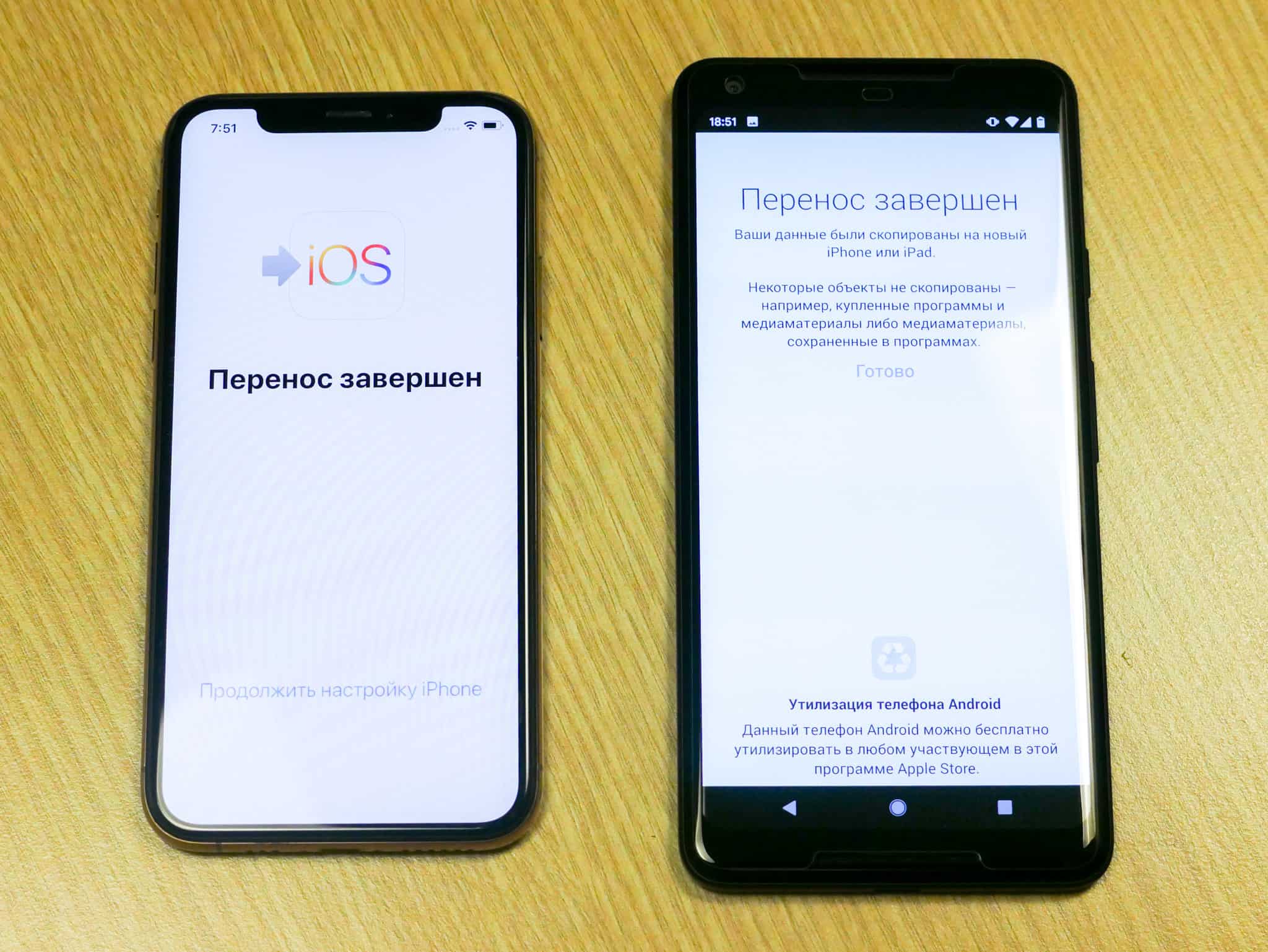
Кто знает, может быть, однажды вы решите вернуться на iOS. С помощью пары кликов и входа в систему вы можете просто продолжить с того места, на котором остановились.
Как синхронизировать ваши игры с IOS на Android – GetNotifyR
Главная » Apple и iOS » Как синхронизировать ваши игры с IOS на Android
Невозможно синхронизировать игры для iOS с играми для Android . Игру для обеих платформ можно купить или получить бесплатно или за плату. Почти наверняка потребуется приложение, такое как Dropbox, для синхронизации вещей между приложениями на мобильном устройстве, и, скорее всего, потребуется приложение, такое как Dropbox, для того, чтобы делать это на каждом мобильном устройстве отдельно.
Как синхронизировать игры между Android и Ipad?
Кредит: iMore
Устройство iOS отличается от устройства Android. Вы не сможете синхронизировать свои игры на iPhone. Вы не сможете. Если один и тот же разработчик предоставляет одну и ту же игру для обеих платформ, а именно для iOS и Android, то ее можно установить.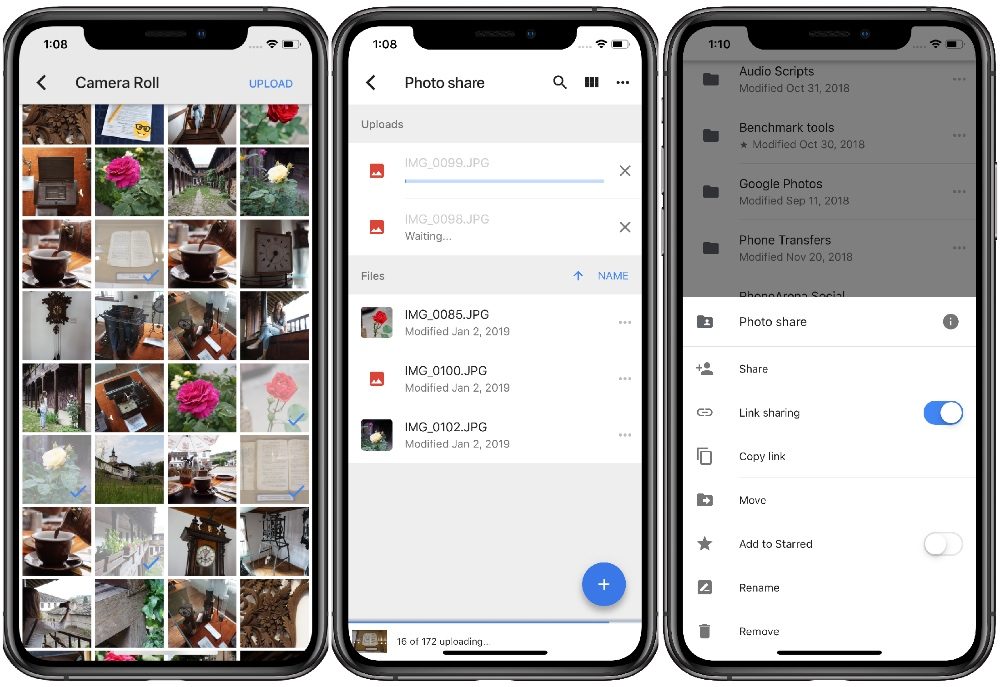
Ниже показан процесс переноса игровых данных с Android на iOS. Используя Google Cloud Save, мы можем передавать данные видеоигр между устройствами Android. Процесс будет намного проще, чем несколько лет назад, когда это можно было сделать только вручную. Не существует универсальной системы для видеоигр Android, которая использовалась бы всеми видеоиграми. Если игра не поддерживает сохранение в облаке, вам потребуется приложение для ручного резервного копирования сохраненных данных из этой игры. В этом случае для подключения телефона к компьютеру следует использовать USB-кабель. Перенести данные с iPhone на устройство Android относительно просто.
Лучший способ синхронизации игр на всех ваших устройствах
I iCloud — самый эффективный и способ синхронизации игр , но есть и несколько других вариантов. Этот бесплатный сервис можно использовать для простой синхронизации iPhone и iPad, включая игры, приложения, контакты и другие приложения.
Перенос игрового прогресса с Android на Iphone
Предоставлено: wikiHow
Подключите ваш iPhone к Интернету и перейдите на экран «Приложения». Вы можете перемещать данные между устройствами Android, выбрав «Переместить данные с Android». Зайдите в «Google Play Store» на своем Телефон Android , загрузите и установите Move to iOS. На вашем Android или iPhone нажмите кнопку «Продолжить».
Игры должны быть перенесены между платформами, чтобы в них можно было играть. Теперь они могут без проблем играть в свои любимые игры на любом устройстве или платформе. Во время этого процесса вы можете стать раздраженным, разочарованным, и вам придется потратить значительное количество времени. Вы можете сделать это, используя лучшее доступное приложение, iOS-приложение Move to . Бесплатное приложение GameSave Manager можно использовать для передачи игровых данных между Android и iPhone. Если вы еще этого не сделали, вы можете получить GameSave Manager, загрузив и установив его.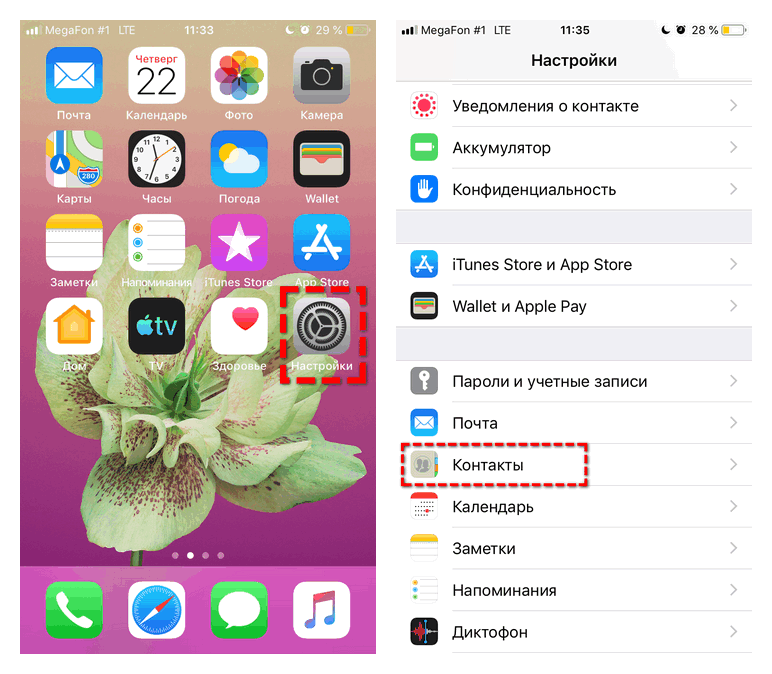 Подключив его, вы можете подключить свой телефон Android к компьютеру. Затем вы можете перенести свои данные с вашего iPhone на компьютер тем же способом.
Подключив его, вы можете подключить свой телефон Android к компьютеру. Затем вы можете перенести свои данные с вашего iPhone на компьютер тем же способом.
Мы рады сообщить пользователям iPhone, что новое обновление iCloud упрощает обновление данных на всех ваших устройствах. Синхронизация iCloud позволяет легко передавать данные между вашим iPhone, iPad или Mac, а также создавать резервные копии вашего устройства в iCloud для защиты. Smart Switch для iOS упрощает передачу данных между устройствами, обеспечивает их упорядоченность и легкость поиска.
Как перенести ваши приложения и данные на новый Iphone
Следуя инструкциям на экране, вы сможете перенести данные и приложения, которые вы выбрали.
Game Center Android на iOS
На этот вопрос нет универсального ответа, так как лучший способ передачи данных с Android на iOS (и наоборот) зависит от конкретных устройств и операционных систем. вовлеченный. Однако некоторые советы о том, как передавать данные с Android на iOS (и наоборот), включают использование приложения для передачи данных, такого как iMazing, использование облачного хранилища, такого как Google Drive или iCloud, или физическую передачу файлов через USB-кабель или карта памяти.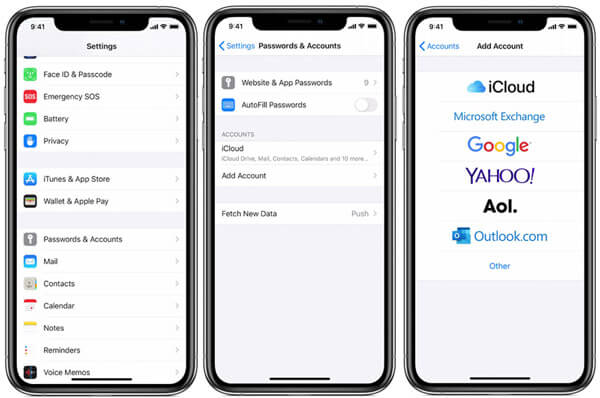
На устройствах Android можно установить Game Center. Это приложение заменяет Game Center от Apple. Устройства Android не могут играть в игровой центр Apple . Play Games можно найти на вашем Android-устройстве, выполнив поиск. Электронная почта, в которую вы предпочитаете входить, является вашим предпочтительным методом. Используйте уникальный идентификатор игрока для входа в свою учетную запись. Если на вашем Android-устройстве установлены какие-либо игры, вы можете играть в них.
Доступны четыре (4) отдельных встроенных игры. Игровой центр Android можно легко использовать для добавления игр. Создайте новый статус: поделитесь своими достижениями. Вы можете поделиться своими достижениями или медалями с другими людьми, играя с ними в игры.
Game Center предназначен только для устройств iOS
Вы не сможете участвовать в игре, если используете устройство Android. В iOS App Store есть функция Game Center, недоступная для других платформ. Стоит отметить, что есть сторонние приложения, которые позволяют вам получить доступ к Game Center на Android, но они менее полны и удобны для пользователя, чем встроенная версия.
Стоит отметить, что есть сторонние приложения, которые позволяют вам получить доступ к Game Center на Android, но они менее полны и удобны для пользователя, чем встроенная версия.
Приложение для переноса с iPhone на Android
В Интернете доступно множество приложений для переноса с iPhone на Android . Некоторые из этих приложений бесплатны, а другие имеют свою цену. Функции и качество этих приложений отличаются друг от друга. Важно выбрать приложение, совместимое как с вашим iPhone, так и с Android-устройством. Кроме того, обязательно читайте отзывы перед загрузкой любого приложения.
MobileTrans — Phone Transfer — это лучшее программное обеспечение для передачи данных с iOS на Android. Google Диск, к которому можно получить доступ с любого iPhone, является одним из самых популярных способов передачи данных между iPhone и устройствами Android. SHAREit, бесплатное приложение, позволяет пользователям обмениваться различными типами данных. Поскольку он может передавать данные так быстро, его популярность выросла. Это служба онлайн-хранилища, доступная через Интернет. Вы можете сохранить свои медиафайлы в DropBox, чтобы к ним можно было получить доступ с любого компьютера, а также получить к ним доступ через DropBox. Перенос данных с вашего iPhone на устройство Android очень прост с помощью приложения для передачи данных с iPhone на Android. Если вы не хотите, чтобы вас беспокоила медленная передача данных, настольная программа под названием MobileTrans — хороший вариант.
Поскольку он может передавать данные так быстро, его популярность выросла. Это служба онлайн-хранилища, доступная через Интернет. Вы можете сохранить свои медиафайлы в DropBox, чтобы к ним можно было получить доступ с любого компьютера, а также получить к ним доступ через DropBox. Перенос данных с вашего iPhone на устройство Android очень прост с помощью приложения для передачи данных с iPhone на Android. Если вы не хотите, чтобы вас беспокоила медленная передача данных, настольная программа под названием MobileTrans — хороший вариант.
Игровые приложения Itunes
Существует множество отличных игровых приложений iTunes, доступных для покупки и загрузки. Популярны такие игры, как Angry Birds, Cut the Rope и Fruit Ninja. В эти приложения не только весело играть, но и они отлично помогают скоротать время. С таким множеством различных игр на выбор обязательно найдется игровое приложение iTunes, идеально подходящее для всех.
Есть ли у Apple игровое приложение?
Он будет регулярно добавляться в сервис вместе с новыми играми. Apple Arcade будет доступна в более чем 150 странах через новую вкладку в App Store для iOS, macOS и tvOS осенью 2019 года.. Если вы разработчик, заинтересованный в программе Apple Arcade, посетите страницу developer.apple.com/apple-arcade.
Apple Arcade будет доступна в более чем 150 странах через новую вкладку в App Store для iOS, macOS и tvOS осенью 2019 года.. Если вы разработчик, заинтересованный в программе Apple Arcade, посетите страницу developer.apple.com/apple-arcade.
Новичок в разработке игр? Геймплей — отличный выбор!
С GameplayKit разработчики игр, которые плохо знакомы с разработкой игр, могут использовать его быстро и легко, что делает его отличным выбором. Благодаря высокому уровню гибкости и мощности разработчики могут создавать сложные и реалистичные игры. В общем, GameplayKit — это мощный инструмент, который можно использовать для создания самых разных игр. Нет сомнения, что инвестиции в этот ресурс могут помочь любому разработчику создать высококлассные качественные игры .
Синхронизация хода игры
Когда вы синхронизируете ход игры, вы, по сути, сохраняете свои игровые данные в облачной службе, чтобы вы могли продолжить с того места, на котором остановились, на другом устройстве. Это может быть очень удобно, если вы хотите играть в игру на своем телефоне, но оставили свой прогресс на планшете. Синхронизируя свой прогресс, вы можете быть уверены, что не потеряете свой с трудом заработанный прогресс.
Это может быть очень удобно, если вы хотите играть в игру на своем телефоне, но оставили свой прогресс на планшете. Синхронизируя свой прогресс, вы можете быть уверены, что не потеряете свой с трудом заработанный прогресс.
Вы получаете уведомление, когда ход игры синхронизируется с Play Games. Эта проблема может быть решена различными способами. Вы можете решить проблему с уведомлением, выполнив следующие действия. Как только проблема не исчезнет, вы можете попробовать следующий метод. Приложение Google Play games должно быть установлено на вашем телефоне. Загрузив приложение Play Games на свой телефон, вы сможете играть в игры. В разделе «Ваши данные» нажмите «Удалить учетную запись Play Games». Нажав на опцию «Удалить без возможности восстановления», вы можете подтвердить свое удаление. Если у вас все еще есть проблемы, лучший способ действий — связаться с приложением.
Как синхронизировать игровой процесс на Android
Вы можете продолжать играть в игру на нескольких устройствах Android , войдя в Google Play Games Services, а затем запустив игру на другом устройстве, если вы играете на другом устройстве и хотите продолжить играть в нее.
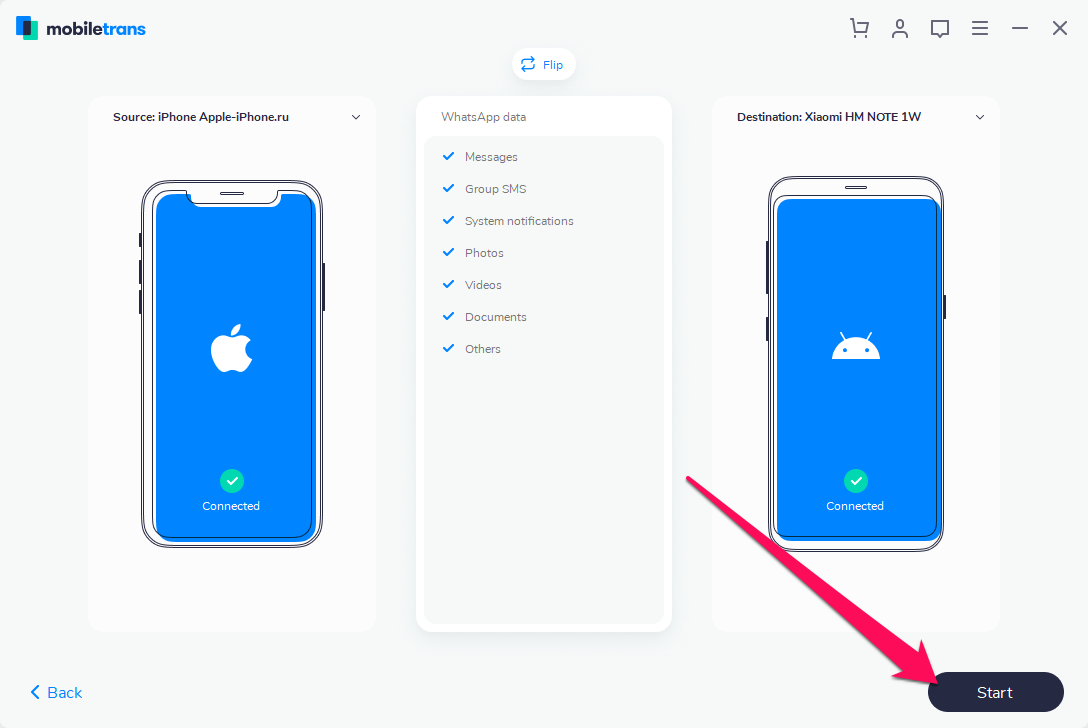 После этого нужно запустить игру на новом девайсе с той же учетной записью Apple ID.
После этого нужно запустить игру на новом девайсе с той же учетной записью Apple ID.
 Совет.
Совет.


Ваш комментарий будет первым